Quartus II – Hướng dẫn cài đặt chi tiết năm 2025
Phần mềm Quartus II là công cụ thiết kế FPGA mạnh mẽ từ Intel (trước đây là Altera), được chuyên gia và người mới bắt đầu tin dùng trong thiết kế số. Bài viết này sẽ cung cấp hướng dẫn chi tiết giúp bạn cài đặt thành công Quartus II, tránh các lỗi phổ biến và tối ưu hóa môi trường làm việc của bạn. ✨
Mục lục
- Giới thiệu về Quartus II
- Yêu cầu hệ thống
- Chuẩn bị trước khi cài đặt
- Các bước cài đặt chi tiết
- Cấu hình sau cài đặt
- Khắc phục sự cố thường gặp
- Tạo dự án đầu tiên
- Câu hỏi thường gặp
1. Giới thiệu về Quartus II
Quartus II là môi trường phát triển tích hợp (IDE) chuyên dụng cho việc thiết kế, phân tích và tổng hợp các thiết kế FPGA và CPLD. Phần mềm này cung cấp đầy đủ công cụ từ việc thiết kế đến lập trình thiết bị thực tế.
“Quartus II không chỉ là công cụ thiết kế, mà còn là hệ sinh thái hoàn chỉnh cho quy trình làm việc với FPGA từ ý tưởng đến sản phẩm cuối cùng.”
Các phiên bản chính của Quartus II bao gồm:
- Quartus II Standard Edition: Phù hợp với những người mới bắt đầu
- Quartus II Pro Edition: Dành cho các dự án phức tạp hơn
- Quartus Prime: Phiên bản mới nhất sau khi Intel mua lại Altera
2. Yêu cầu hệ thống ️
Trước khi cài đặt, hãy đảm bảo máy tính của bạn đáp ứng các yêu cầu sau:
| Thành phần | Yêu cầu tối thiểu | Khuyến nghị |
|---|---|---|
| Hệ điều hành | Windows 10/11, Linux (RHEL/CentOS 7+) | Windows 11, Linux (RHEL/CentOS 8+) |
| Bộ xử lý | Intel/AMD 64-bit, 2.6 GHz | Intel Core i7/Ryzen 7 trở lên |
| RAM | 8GB | 16GB hoặc cao hơn |
| Dung lượng ổ cứng | 7.8GB | 20GB hoặc cao hơn |
| Màn hình | 1024×768 | 1920×1080 trở lên |

3. Chuẩn bị trước khi cài đặt ⚙️
Việc chuẩn bị kỹ lưỡng sẽ giúp quá trình cài đặt diễn ra suôn sẻ và tránh các lỗi khó hiểu:
3.1. Tải các file cài đặt
Truy cập trang web chính thức của Intel để tải Quartus II tại đây. Bạn sẽ cần:
- File cài đặt chính của Quartus II
- Các gói hỗ trợ thiết bị (device support) cho dòng FPGA cụ thể bạn sẽ sử dụng
- (Tùy chọn) ModelSim-Altera cho mô phỏng
- (Tùy chọn) Nios II EDS cho phát triển hệ thống nhúng
3.2. Quy tắc vàng về đường dẫn cài đặt
Đây là điểm cực kỳ quan trọng mà nhiều người dùng bỏ qua:
- Khoảng trắng
- Ký tự đặc biệt
- Chữ cái không thuộc bảng chữ cái tiếng Anh
Chỉ sử dụng 26 chữ cái tiếng Anh, số và dấu gạch dưới (_) trong tên thư mục và đường dẫn. Điều này là bắt buộc để Quartus II nhận diện thiết bị và chạy mô phỏng đúng cách.
Ví dụ:
- ✅
C:QuartusIIhoặcC:IntelQuartusII_21.1 - ❌
C:Program FilesQuartus IIhoặcC:Quartus IIBản mới
4. Các bước cài đặt chi tiết ️
4.1. Khởi động trình cài đặt
Sau khi tải xuống tất cả các tệp cần thiết:
- Đặt tất cả các tệp tải xuống vào cùng một thư mục
- Chạy file cài đặt chính (thường có đuôi .exe trên Windows hoặc là shell script trên Linux)
- Nếu sử dụng Linux, có thể cần cấp quyền thực thi:
chmod +x setup_script.sh
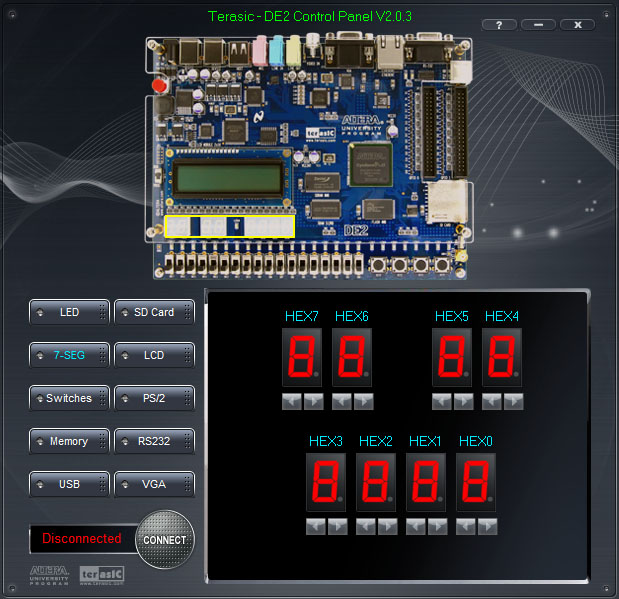
4.2. Chọn loại cài đặt
Có hai lựa chọn chính:
- Cài đặt đầy đủ (Complete Installation): Cài đặt tất cả các tính năng và hỗ trợ thiết bị. Đây là lựa chọn đơn giản nhất nhưng chiếm nhiều dung lượng ổ cứng.
- Cài đặt tùy chỉnh (Custom Installation): Cho phép bạn chọn các dòng thiết bị cụ thể, các giao diện công cụ của bên thứ ba và các thành phần bổ sung theo nhu cầu.
Mẹo từ chuyên gia: Nếu bạn chỉ làm việc với một số dòng FPGA cụ thể, hãy chọn cài đặt tùy chỉnh và chỉ cài đặt hỗ trợ cho các thiết bị bạn sẽ sử dụng để tiết kiệm không gian và thời gian cài đặt.
4.3. Chọn thư mục cài đặt
Khuyến nghị sử dụng thư mục cài đặt mặc định, nhưng nếu bạn chọn thư mục tùy chỉnh:
- Đảm bảo đường dẫn tuân theo quy tắc đã đề cập ở phần 3.2
- Đảm bảo bạn có ít nhất 7.8 GB dung lượng trống trên ổ đĩa
- Nếu bạn là người dùng Windows, tránh cài đặt vào thư mục
Program Filesđể tránh các vấn đề về quyền truy cập
4.4. Cấu hình hỗ trợ thiết bị
Trong quá trình cài đặt tùy chỉnh, bạn sẽ được yêu cầu chọn các dòng FPGA bạn dự định sử dụng:
- Dòng Cyclone: Phổ biến cho người mới bắt đầu và dự án giáo dục
- Dòng MAX: Thích hợp cho các ứng dụng đơn giản hơn
- Dòng Arria: Cân bằng giữa hiệu suất và giá thành
- Dòng Stratix: Hiệu suất cao cho các ứng dụng đòi hỏi khắt khe
Chỉ chọn các gói hỗ trợ thiết bị liên quan đến phần cứng của bạn để tiết kiệm không gian và thời gian cài đặt.
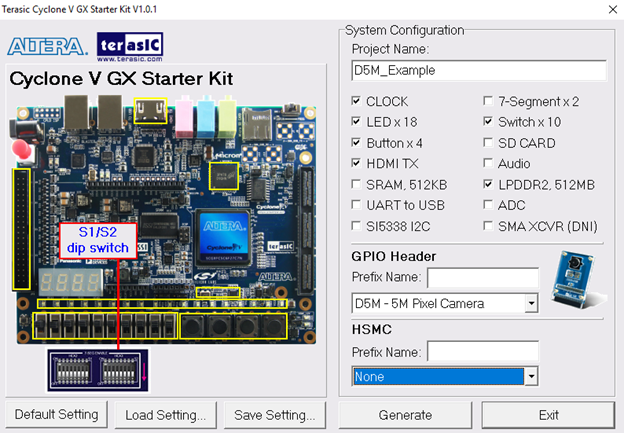
4.5. Cài đặt công cụ bổ sung (tùy chọn)
Tùy thuộc vào nhu cầu của bạn, bạn có thể cài đặt:
- ModelSim-Altera: Công cụ mô phỏng thiết kế số
- Nios II Embedded Design Suite: Cho phát triển hệ thống nhúng trên FPGA
- DSP Builder: Cho phát triển thuật toán xử lý tín hiệu số
- QSYS/Platform Designer: Cho thiết kế hệ thống dựa trên IP
4.6. Hoàn tất cài đặt
- Làm theo hướng dẫn trên màn hình để hoàn tất cài đặt
- Xem lại bản tóm tắt cài đặt trước khi hoàn tất
- Chờ quá trình cài đặt hoàn tất (có thể mất 15-30 phút tùy thuộc vào cấu hình máy tính và các thành phần được chọn)
5. Cấu hình sau cài đặt
5.1. Thiết lập môi trường
Sau khi cài đặt, bạn cần thiết lập môi trường làm việc:
- Nếu sử dụng ModelSim hoặc các công cụ EDA khác, cấu hình đường dẫn trong Quartus II qua Tools > Options > EDA Tool Options
- Thêm đường dẫn đến ModelSim-Altera hoặc các công cụ mô phỏng khác nếu cần
- Thiết lập biến môi trường hệ thống nếu cần thiết
5.2. Cấp phép phần mềm
Quartus II có hai loại giấy phép:
- Giấy phép miễn phí: Giới hạn một số tính năng và hỗ trợ thiết bị
- Giấy phép thương mại: Mở khóa đầy đủ tính năng
Để cấu hình giấy phép:
- Mở Quartus II
- Đi tới Tools > License Setup
- Làm theo hướng dẫn để thiết lập giấy phép của bạn
Nếu bạn là sinh viên hoặc nghiên cứu viên, có thể đủ điều kiện cho giấy phép giáo dục miễn phí với nhiều tính năng hơn.

6. Khắc phục sự cố thường gặp ⚠️
Dưới đây là một số vấn đề phổ biến và cách giải quyết:
6.1. Lỗi không nhận diện thiết bị
Nguyên nhân chính: Đường dẫn cài đặt có khoảng trắng hoặc ký tự đặc biệt
Giải pháp:
- Gỡ cài đặt Quartus II hoàn toàn
- Cài đặt lại vào thư mục với tên không có khoảng trắng và ký tự đặc biệt
- Đảm bảo tất cả các đường dẫn dự án cũng tuân theo quy tắc tương tự
6.2. Lỗi khi chạy ModelSim
Nguyên nhân: Đường dẫn chưa được cấu hình đúng
Giải pháp:
- Vào Tools > Options > EDA Tool Options
- Thiết lập đường dẫn chính xác đến ModelSim
- Kiểm tra phiên bản ModelSim tương thích với Quartus II của bạn
6.3. Lỗi thiếu thư viện trên Linux
Nguyên nhân: Thiếu các thư viện 32-bit trên hệ thống 64-bit
Giải pháp:
sudo apt-get install libxft2:i386 libxext6:i386 libncurses5:i386
# hoặc
sudo yum install libXft.i686 libXext.i686 ncurses-libs.i686⚠️ Lưu ý quan trọng: Mọi vấn đề liên quan đến nhận diện thiết bị, cài đặt và mô phỏng thường xuất phát từ việc không tuân thủ quy tắc đường dẫn. Hãy luôn đảm bảo đường dẫn không có khoảng trắng và chỉ chứa các ký tự alphabet tiếng Anh.
7. Tạo dự án đầu tiên
Sau khi cài đặt thành công, hãy tạo dự án đầu tiên để kiểm tra mọi thứ hoạt động:
7.1. Mở Quartus II và tạo dự án mới
- Khởi động Quartus II
- Chọn File > New Project Wizard
- Làm theo hướng dẫn của New Project Wizard:
- Chỉ định thư mục, tên dự án và thực thể cấp cao nhất
- Thêm các file thiết kế của bạn (nếu có)
- Chọn dòng thiết bị và thiết bị cụ thể phù hợp
- Xem lại và xác nhận cài đặt dự án
7.2. Gán các ràng buộc về thời gian và chân
Sử dụng menu Assignments để thiết lập:
- Yêu cầu thời gian (tần số, thời gian thiết lập/giữ, v.v.)
- Gán chân cho thiết kế của bạn
- Các ràng buộc vật lý khác
7.3. Biên dịch và mô phỏng
- Biên dịch dự án của bạn bằng nút Start Compilation
- Chạy mô phỏng để xác minh chức năng
- Đối với kiểm tra phần cứng, kết nối bo mạch FPGA và cấu hình thiết lập phần cứng trong Quartus II
8. Câu hỏi thường gặp (FAQ) ❓
8.1. Có thể cài đặt nhiều phiên bản Quartus II song song không?
Trả lời: Có, bạn có thể cài đặt nhiều phiên bản Quartus II trên cùng một máy tính. Mỗi phiên bản nên được cài đặt trong thư mục riêng biệt, và bạn có thể chuyển đổi giữa chúng khi cần thiết.
8.2. Quartus II sử dụng bao nhiêu tài nguyên hệ thống?
Trả lời: Quartus II có thể tiêu tốn nhiều tài nguyên hệ thống, đặc biệt là khi biên dịch dự án lớn. Khuyến nghị tối thiểu 8GB RAM và CPU đa lõi. Đối với các dự án phức tạp, 16GB RAM trở lên và CPU hiệu năng cao sẽ cải thiện đáng kể tốc độ biên dịch.
8.3. Làm thế nào để cập nhật Quartus II?
Trả lời: Intel thường xuyên phát hành các bản cập nhật và bản vá lỗi cho Quartus II. Bạn có thể kiểm tra cập nhật bằng cách:
- Mở Quartus II
- Đi tới Help > Check for Updates
- Làm theo hướng dẫn để tải xuống và cài đặt cập nhật
Các bản cập nhật lớn thường yêu cầu cài đặt mới.
8.4. Tại sao một số tính năng bị khóa?
Trả lời: Nhiều tính năng nâng cao của Quartus II chỉ có sẵn với giấy phép thương mại. Trong phiên bản miễn phí, một số tính năng tối ưu hóa cao cấp hoặc hỗ trợ cho các thiết bị hiệu suất cao có thể bị giới hạn.
Kết luận
Cài đặt và cấu hình Quartus II đúng cách là bước đầu tiên quan trọng trong hành trình làm việc với thiết kế FPGA. Bằng cách tuân theo các hướng dẫn chi tiết trong bài viết này, bạn đã tránh được các lỗi phổ biến nhất và thiết lập một môi trường làm việc ổn định để phát triển các dự án FPGA của mình.
Nhớ rằng, quy tắc quan trọng nhất là không có khoảng trắng hoặc ký tự đặc biệt trong đường dẫn cài đặt và dự án. Điều này sẽ giúp bạn tránh được nhiều vấn đề khó hiểu trong tương lai.
Chúc bạn thành công với các dự án FPGA của mình!
Bạn cần hỗ trợ thêm về các phần mềm đồ họa và thiết kế khác? Hãy khám phá các bài viết hướng dẫn chi tiết về Photoshop, Autocad, 3DS MAX và nhiều công cụ khác tại Phần mềm đồ họa!
Tham khảo thêm: FPGA trên Wikipedia, Tối ưu hóa kỹ thuật cho website
